빠른 시작 모드를 꺼야 합니다
- LG TV가 입력을 계속 전환하는 문제를 해결하려면 설정, 연결> 장치 연결 설정으로 이동하여 자동 장치 감지를 끄십시오.
- 다른 방법에 대한 자세한 단계를 알아보려면 계속해서 읽어보세요.
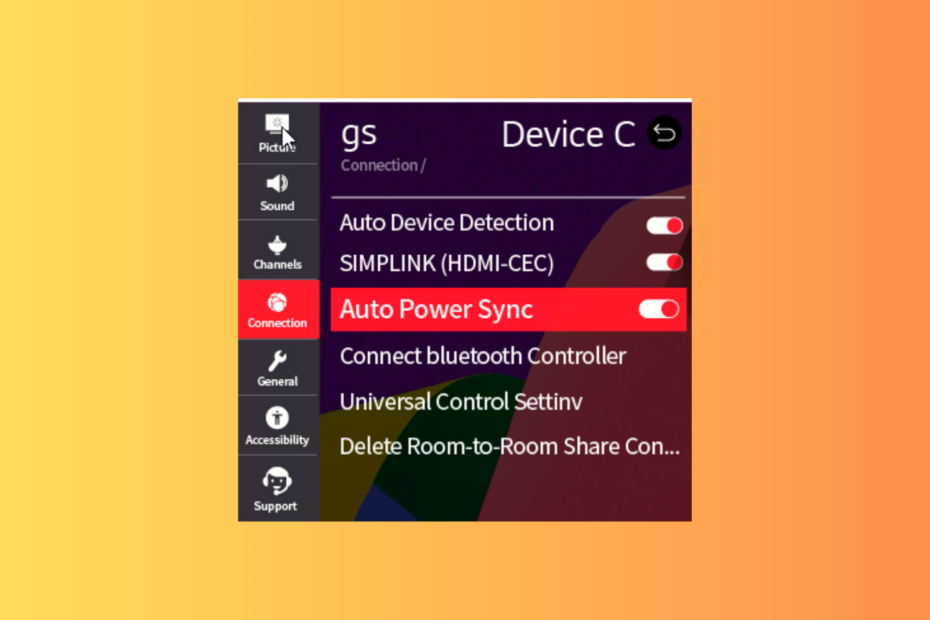
좋아하는 프로그램이나 영화를 시청할 때 LG TV가 계속 입력을 전환하면 시청 환경이 손상될 수 있습니다.
이 가이드에서는 문제의 일반적인 원인에 대해 논의하고 문제를 즉시 해결할 수 있는 효과적인 솔루션을 탐구합니다.
LG TV에서 입력이 계속 저절로 전환되는 이유는 무엇인가요?
테스트, 검토 및 평가 방법은 무엇입니까?
우리는 지난 6개월 동안 콘텐츠 제작 방식에 대한 새로운 검토 시스템을 구축하기 위해 노력해 왔습니다. 이를 사용하여 우리는 우리가 만든 가이드에 대한 실제 실무 전문 지식을 제공하기 위해 대부분의 기사를 다시 작성했습니다.
자세한 내용은 다음을 참조하세요. WindowsReport에서 테스트, 검토 및 평가하는 방법.
- 자동 입력 감지 기능이 활성화되었습니다.
- 앱 캐시 또는 앱의 결함.
- 빠른 시작 모드가 활성화되었습니다.
- 하드웨어에 결함이 있습니다.
- LG TV가 입력을 계속 전환하는 문제를 어떻게 해결합니까?
- 1. TV 전원을 껐다가 켜세요
- 2. 자동 장치 감지 기능 비활성화
- 3. 빠른 시작 모드 끄기
- 4. CEC(Consumer Electronic Control) 옵션을 끄십시오.
- 5. 앱 캐시 삭제
- 6. TV 소프트웨어 업데이트
- 7. TV를 공장 설정으로 재설정
LG TV가 입력을 계속 전환하는 문제를 어떻게 해결합니까?
LG TV의 스위칭 입력 문제를 해결하기 위한 세부 단계를 진행하기 전에 다음 예비 점검을 수행하십시오.
- 전력 변동 후 이 문제가 발생하는 경우 전원 공급 장치를 사용하십시오. 서지 보호기 무선 적외선 장치를 텔레비전에서 멀리 옮기십시오.
- HDMI 케이블이 손상되었는지 확인하고 필요한 경우 교체하십시오.. 또한 모든 케이블이 올바르게 연결되어 있는지 확인하십시오.
- 여러 장치가 TV에 연결되어 있는 경우 리모컨을 다른 위치에 배치하거나 대신 범용 리모컨을 사용해 보세요.
- 리모컨의 배터리가 작동하는지 확인하세요. 확실하게 확인하기 위해 리모콘에서 제거하고 청소하세요.
1. TV 전원을 껐다가 켜세요
- TV의 전원 케이블과 전원 콘센트를 분리하세요.
- 길게 누르기 힘 TV의 버튼을 15~20초 동안 누르세요.
- 잠시 기다린 후 전원 케이블을 TV와 전원 콘센트에 연결하고 TV를 시작하세요.
2. 자동 장치 감지 기능 비활성화
- TV 홈 화면에서 설정 옵션을 선택한 다음 클릭하세요.
- 선택하다 사이.
- 딸깍 하는 소리 장치 연결 설정을 클릭하고 좋아요.

- 위치하고 있다 자동 장치 감지 비활성화합니다.

- TV를 다시 시작하세요.
3. 빠른 시작 모드 끄기
- 누르세요 설정 화면 옵션을 보려면 리모콘의 버튼을 누르세요.
- 선택하다 일반적인.

- 로 이동 추가 세팅 섹션을 찾아서 찾아보세요 빠른 시작+.

- 전환하려면 클릭하세요. 빠른 시작+ 끄다.
- TV를 재부팅하세요.
- 보호됨: 비디오에서 배경을 제거하는 3가지 방법
- 오류 503 백엔드 가져오기 실패: 해결 방법
- 스카이 글래스가 켜지지 않나요? 해야 할 일은 다음과 같습니다.
- 스카이 Q 박스가 빨간불에 멈췄습니다: 해결 방법
4. CEC(Consumer Electronic Control) 옵션을 끄십시오.
- TV 홈 화면에서 설정 옵션을 선택한 다음 클릭하세요.
- 선택하다 사이.
- 딸깍 하는 소리 장치 연결설정을 클릭하고 좋아요.

- 위치하고 있다 심플링크(HDMI-CEC) 그리고 그것을 끄십시오.
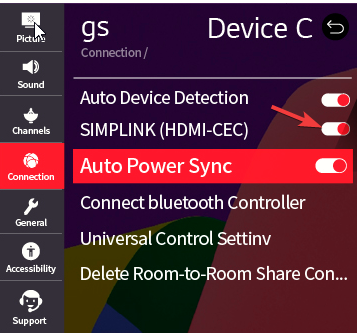
- TV를 다시 시작하세요.
5. 앱 캐시 삭제
- 누르세요 집 리모컨의 버튼을 누르고 선택하세요. 설정.

- 선택하다 앱 목록에서.
- 선택하다 응용 프로그램 관리자.
- 입력 팝업이 표시된 프로그램을 클릭한 후 저장 옵션.
- 딸깍 하는 소리 캐시를 지웁니다.
팝업이 표시되는 앱이 두 개 이상인 경우 동일한 단계를 반복하여 캐시를 삭제하세요. 캐시를 삭제하면 앱 데이터가 삭제되므로 다시 로그인해야 하므로 자격 증명을 잘 보관하세요. 문제가 있는 앱을 다시 설치하여 문제를 해결할 수도 있습니다.
6. TV 소프트웨어 업데이트
- TV가 Wi-Fi나 이더넷 케이블을 통해 인터넷에 연결되어 있는지 확인하세요. 누르세요 설정 리모컨의 버튼을 누르세요.

- 로 이동 모든 설정 옵션.
- 선택하다 일반적인을 선택한 다음 이 TV 정보.
- 딸깍 하는 소리 업데이트 확인, 업데이트가 있으면 다운로드 및 설치.
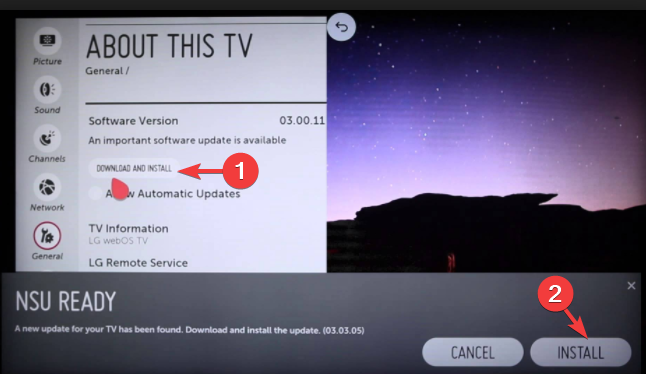
- 딸깍 하는 소리 설치하다.
소프트웨어 업데이트를 자동으로 설치하려면 자동 업데이트 기능이 켜져 있습니다.
7. TV를 공장 설정으로 재설정
- 누르세요 설정 리모컨의 버튼을 누르세요.
- 로 이동 모든 설정 옵션.
- 선택하다 일반적인을 선택한 다음 초기 설정으로 재설정.

- 딸깍 하는 소리 좋아요.
- TV를 다시 시작하세요.
이는 문제를 해결하기 위한 최후의 수단이어야 한다는 점을 기억하십시오. 이렇게 하면 사용자가 만든 모든 앱과 사용자 정의가 제거되고 TV를 구입 당시 상태로 되돌릴 수 있기 때문입니다.
아무런 효과가 없었고 LG TV가 입력을 다시 전환하는 경우 문제는 하드웨어 결함과 관련된 것일 수 있습니다. 당신은 연락해야 LG 고객 지원 추가 지원을 위해 문제와 문제를 해결하기 위해 취한 단계에 대해 알려주세요.
중요한 축구 경기를 시청하고 문제 해결에 시간을 보낼 여유가 없는 경우, Windows 컴퓨터에서 시청하세요; 방법을 알아보려면 이 가이드를 읽어보세요.
해당 주제에 대해 질문이나 제안 사항이 있는 경우 아래 댓글 섹션에서 자유롭게 언급해 주세요.


![2020 년 최고의 TV 할인 5 개 [Smart, Led, Vizio]](/f/11bed15c7ed51e066b8ce2098c672743.jpg?width=300&height=460)